Nota
- Questa esercitazione richiede l'accesso a Oracle Cloud. Per iscriverti a un account gratuito, consulta Inizia a utilizzare Oracle Cloud Infrastructure Free Tier.
- Utilizza valori di esempio per le credenziali, la tenancy e i compartimenti di Oracle Cloud Infrastructure. Al termine del laboratorio, sostituisci questi valori con quelli specifici del tuo ambiente cloud.
Inizia a utilizzare AsterionDB su Oracle Roving Edge Infrastructure e Oracle Compute Cloud@Customer
Introduzione
Oracle Roving Edge Infrastructure consente ai clienti di distribuire i propri carichi di lavoro cloud oltre la tenancy Oracle Cloud Infrastructure (OCI) per fornire servizi cloud ed eseguire carichi di lavoro delle applicazioni presso il retail, il satellite e altre sedi periferiche. Di conseguenza, i clienti possono elaborare i dati più rapidamente e più vicino ai propri utenti e nei punti di inserimento dei dati per generare insight tempestivi dai loro dati.
Oracle Compute Cloud@Customer (OC3) è un'infrastruttura completamente gestita e su scala rack che consente alle organizzazioni di utilizzare i servizi OCI comuni presso i siti dei clienti, on-premise e satelliti. Ottieni i vantaggi dell'automazione e dell'economia del cloud nel tuo data center eseguendo OCI Compute con i servizi di storage e networking su Oracle Compute Cloud@Customer. È il modo più semplice per eseguire le applicazioni sull'infrastruttura cloud, soddisfacendo al contempo le tue esigenze di residenza dei dati, sicurezza e connessioni a bassa latenza alle risorse esistenti e alle operazioni in tempo reale.
AsterionDB offre prodotti e tecnologie che consentono lo storage, la manipolazione e l'accesso a dati non strutturati all'interno del database relazionale Oracle. AsterionDB utilizza le funzioni di sicurezza di Oracle Database e le estende per creare un sistema conforme zero trust. Per ulteriori informazioni, consulta AsterionDB, Oracle Database Security Solutions e DoD Zero-Trust Execution Roadmap.
Destinatari
Amministratori, sviluppatori e utenti di Oracle Roving Edge Infrastructure e Oracle Compute Cloud@Customer.
Obiettivi
-
Utilizza l'immagine AsterionDB di Oracle Cloud Marketplace per integrare l'orchestrazione e l'integrazione di intelligenza artificiale (AI) e Machine Learning (ML) con un ambiente dimostrativo integrato. Le dimostrazioni utilizzano la libreria Open Source Computer Vision: OpenCV, una libreria open source che include diverse centinaia di algoritmi di visione artificiale. Questa esercitazione descrive la memorizzazione e l'uso dei dati non strutturati in AsterionDB oltre all'esecuzione di programmi e applicazioni memorizzati in AsterionDB.
-
Facoltativamente, sono disponibili ulteriori passi per impostare la dimostrazione React in modo da interfacciarsi con DbTwig e AsterionDB per gestire e interagire con i dati non strutturati memorizzati in modo sicuro in un Oracle Database.
Prerequisiti
-
Accesso al nodo webUI di Oracle Roving Edge Infrastructure o alla console di Oracle Compute Cloud@Customer.
-
Un account OCI.
-
Le autorizzazioni utente in OCI, Oracle Roving Edge Infrastructure, Oracle Compute Cloud@Customer su Oracle Cloud Marketplace, OCI Object Storage, Compute (avviare le istanze, creare un'immagine personalizzata, esportare un'immagine personalizzata) e Oracle Roving Edge gestiscono le autorizzazioni in OCI. Per ulteriori informazioni, vedere Policy per la gestione di Oracle Roving Edge Infrastructure, Autorizzazioni per Oracle Roving Edge Infrastructure, Panoramica su IAM di Oracle Compute Cloud@Customer, Riferimento ai criteri di Oracle Compute Cloud@Customer, Policy comuni e Riferimento ai criteri.
-
Un'istanza su Oracle Roving Edge Infrastructure o Oracle Compute Cloud@Customer che esegue AsterionDB creata dall'immagine di Oracle Cloud Marketplace contrassegnata con demo dal menu a discesa, esamina l'esercitazione: Usa le immagini di Oracle Cloud Marketplace su Oracle Roving Edge Infrastructure e Oracle Compute Cloud@Customer.
-
Conoscenza di base di Oracle Linux per la connessione a un'istanza tramite SSH, la modifica di file, l'esecuzione di script shell, la modifica di directory, l'installazione di software, l'utilizzo di repository e l'utilizzo di server proxy.
-
Facoltativo Demo React: informazioni sull'inoltro della porta X11 utilizzando un client SSH su Windows, MacOS o Linux.
-
Opzionale Demo React: installare il repository Oracle EPEL nell'istanza AsterionDB. Per ulteriori informazioni, vedere: Installazione del repository Oracle EPEL, eseguire i passi da 1 a 3.
-
Opzionale Demo React: installare le applicazioni repo e xorg-X11 di Oracle Linux 8 CodeReady Builder sull'istanza AsterionDB. Vedere: Installare le applicazioni repo e xorg-X11 di Oracle Linux 8 CodeReady Builder.
Task 1: impostare l'ambiente dimostrativo per il rilevamento degli oggetti e il tracciamento degli oggetti nell'istanza AsterionDB
-
Determinare l'indirizzo IP pubblico dell'istanza di computazione in esecuzione su AsterionDB.
-
Su Oracle Compute Cloud@Customer.
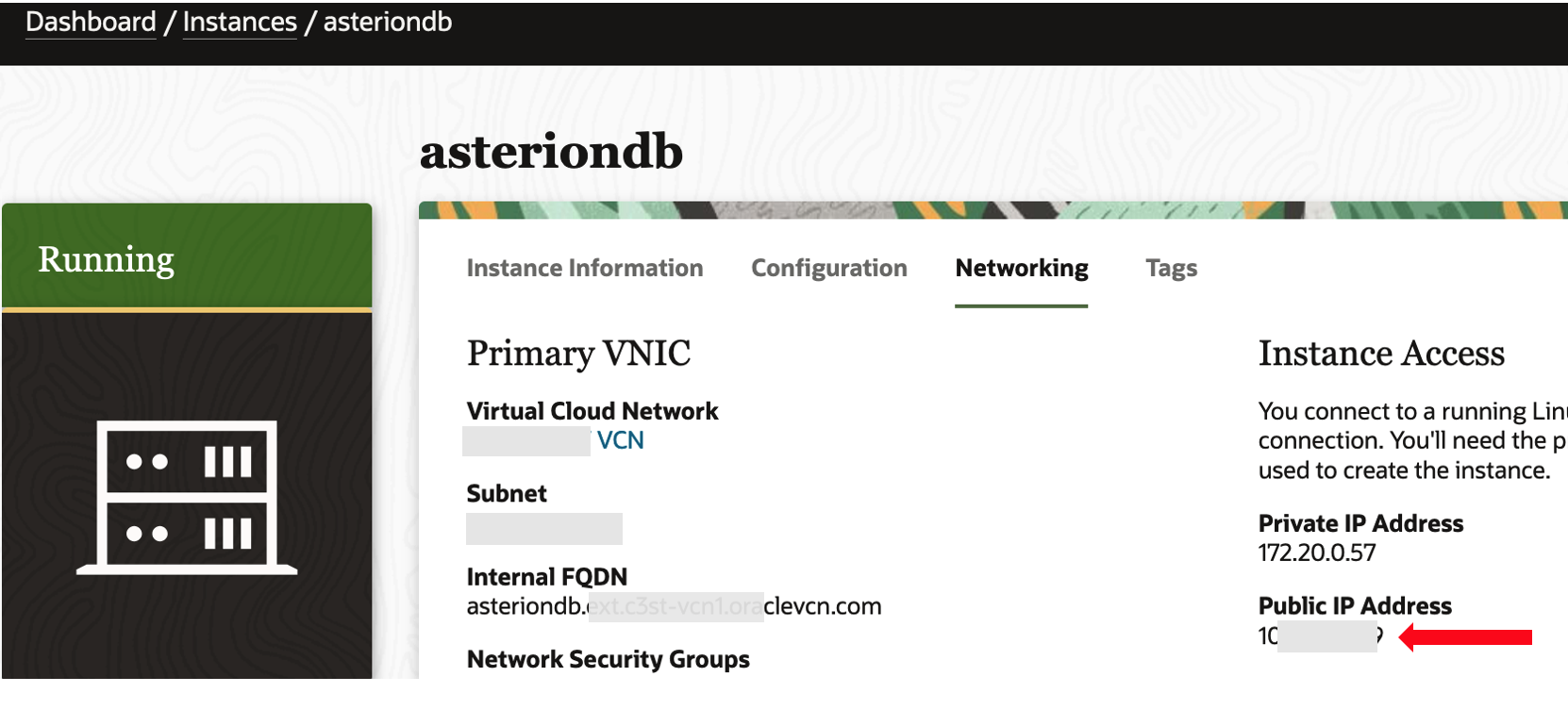
-
Su Oracle Roving Edge Infrastructure.
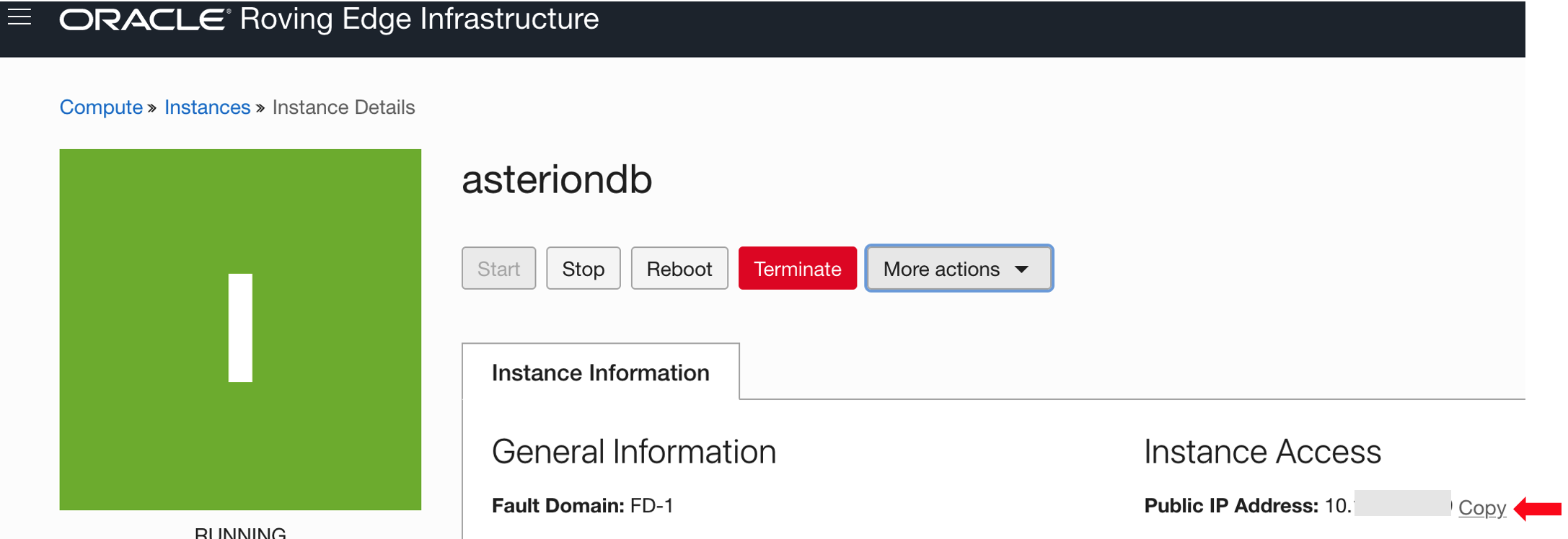
-
-
Utilizzare l'indirizzo IP pubblico e
sshper eseguire il login e creare un tunnel di porta per l'istanza AsterionDB sulla porta8080.
Nota: la chiave SSH pubblica deve trovarsi sull'istanza dalla configurazione di avvio.
-
Eseguire lo script
demoBoxSetup.sh.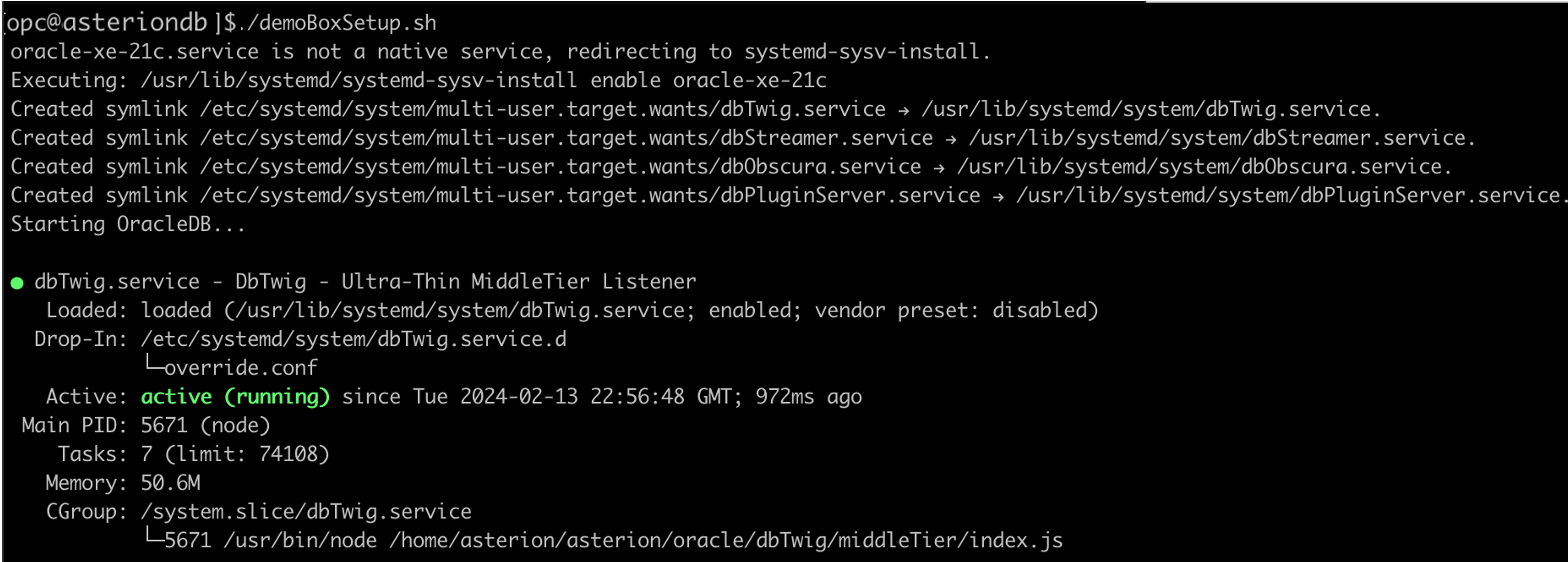
Nota: lo script imposta tutto e avvia i servizi correlati. Dovrai premere la chiave di ritorno fino a quando passeranno da 53 a 55 linee. Dovresti vedere che i servizi
dbTwig,dbStreamer,dbObscuraedbPluginServersono stati avviati.
Task 2: Esplora il sito AsterionDB WebUI
-
Aprire il browser, immettere l'indirizzo
http://localhost:8080ed eseguire il login con le credenziali.- Identità:
asterionDB. - Password: password.

- Identità:
-
Esplora i diversi menu e gli elenchi a discesa. Andare al menu Oggetti, aprire un nuovo file e passare alla scheda Carica per trascinare un nuovo file.

Nota: tutti i file vengono memorizzati in un Oracle Database sicuro.
-
Fare doppio clic sulla riga di un oggetto e notare le diverse schede. Selezionare un documento PDF e passare alla scheda Visualizzatore per visualizzare il documento.
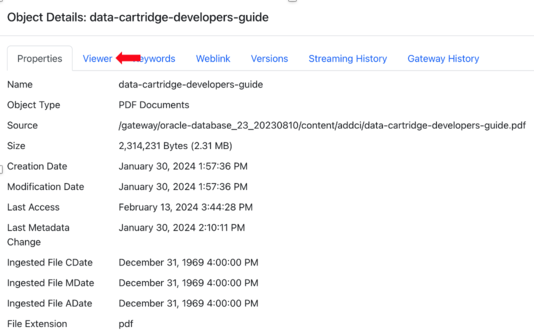
Task 3: Esplora la demo di rilevamento degli oggetti
-
Aprire un browser e immettere l'indirizzo
http://localhost:8080/demo/, quindi fare clic su Elabora schermate principali per eseguire la demo.Demo di esempio sul rilevamento degli oggetti: AsterionDB sul rilevamento degli oggetti dell'infrastruttura Roving Edge.
-
Dopo aver eseguito la dimostrazione, fai clic su Reimposta demo.
Task 4: Esplora la demo di monitoraggio degli oggetti
-
Nello stesso browser del task 3, accedere alla scheda Tracciamento oggetti e fare clic su Demo tracciamento oggetti.
Demo di esempio sul tracciamento degli oggetti: AsterionDB Demo sul tracciamento degli oggetti su roving Edge Infrastructure and Compute Cloud@Customer.
Nota: a seconda delle dimensioni dell'istanza, potrebbero essere necessari alcuni minuti per caricare tutte le librerie Python e avviare la finestra popup per la demo di tracciamento degli oggetti.
-
Utilizzare ESC per arrestare il video.
Task 5: facoltativo preparare l'integrazione dell'applicazione o la demo di React
Nota: assicurarsi di aver completato i prerequisiti facoltativi per la demo React.
-
Utilizzare l'indirizzo IP pubblico e
sshper eseguire il login e creare un tunnel di porta per l'istanza AsterionDB sulle porte8080e5000.
-
Utilizzare
sudoper arrestare e disabilitare il servizio gatewaydbObscura.
-
Modificare il file
/home/asterion/asterion/oracle/config/dbObscura.confige modificare le righe seguenti.- nome utente asteriondb_runtime
- password password
- queueConnection true
Le righe aggiornate nel file dovrebbero avere questo aspetto.
username asteriondb_runtime password password queueConnection trueNota: il file è molto più grande e sopra vengono visualizzate solo le righe modificate nel file.
-
Utilizzare
sudoper installare LibreOffice.yum install libreoffice -
Disabilitare il blocco in LibreOffice, eseguire il comando
cd /usr/lib64/libreoffice/share/registry. -
Creare un file denominato
disable-file-locking.xcdcon il codice seguente.<?xml version="1.0" encoding="UTF-8"?> <oor:data xmlns:oor="http://openoffice.org/2001/registry"> <dependency file="main"/> <oor:component-data oor:package="org.openoffice.Office" oor:name="Common"> <node oor:name="Misc"> <prop oor:name="UseLocking"> <value>false</value> </prop> </node> </oor:component-data> </oor:data> -
Spostarsi nella directory
/home/asterion/asterion/oracle/dbObscura/admine utilizzare lo scriptstartDbObscura.shper avviaredbObscura.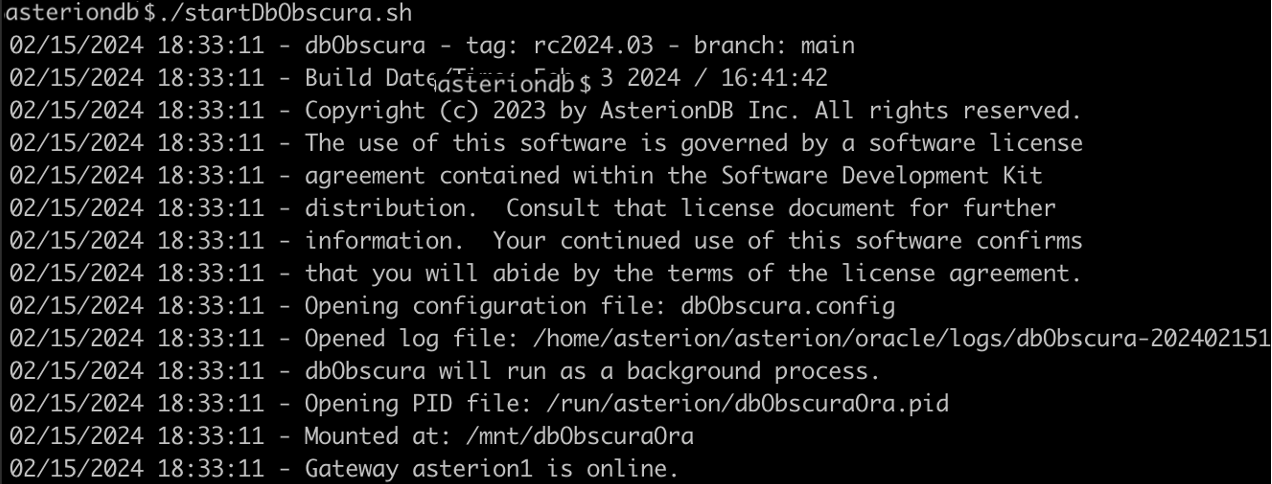
-
Aprire un'altra finestra del terminale sul laptop o sul sistema locale ed eseguire il comando
ssh -o ForwardX11=yes asterion@<instance IP address>, che consente di interagire con l'interfaccia grafica dell'istanza AsterionDB.
Task 6: Eseguire Application Integration o React Demo
-
Tornare al browser Web dal task 3 e andare a Integrazione applicazioni.
-
Fare clic su Visualizza per visualizzare il manuale di manutenzione mock.
-
Fare clic su Modifica per aprire il foglio di calcolo delle parti, provare a modificare aggiungendo o eliminando una parte, quindi fare clic su Salva.
Esempio di demo React eseguita con la modifica del foglio di calcolo: AsterionDB React Demo Run with Spreadsheet Editing for Hybrid Edge.
Nota: il caricamento di LibreOffice può richiedere del tempo a seconda della larghezza di banda della rete a causa dell'inoltro di X11.
Collegamenti correlati
Conferme
- Autore - Melinda Graham (Senior Principal Product Manager)
Altre risorse di apprendimento
Esplora altri laboratori su docs.oracle.com/learn o accedi a più contenuti gratuiti sulla formazione su Oracle Learning YouTube channel. Inoltre, visita education.oracle.com/learning-explorer per diventare un Oracle Learning Explorer.
Per la documentazione del prodotto, visita l'Oracle Help Center.
Get Started with AsterionDB on Oracle Roving Edge Infrastructure and Oracle Compute Cloud@Customer
F93971-01
February 2024
Copyright © 2024, Oracle and/or its affiliates.